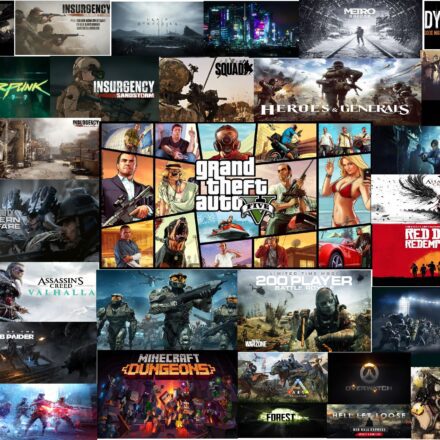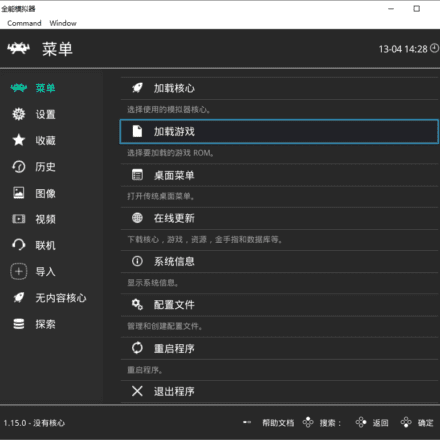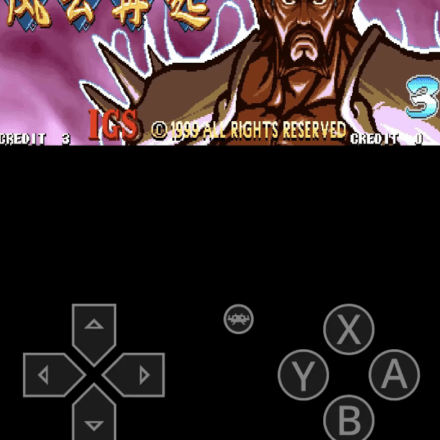Премиальное программное обеспечение и практические уроки
Как создать сервер CSGO Сервер «Counter-Strike: Global Offensive»
Строить Серверы CS:GO ,《Counter-Strike:Глобальное наступление》,简称为CSGO。 是一款由Valve与密道娱乐合作开发的第一人称射击游戏。 游戏可在Mircrosoft Windows和macOS、PlayStation 3以及Xbox 360等平台运行。下载并安装 SteamCMD,搭建私人 CSGO服务器!
Ниже представлен обзор основ настройки и запуска выделенного сервера для Counter-Strike: Global Offensive.

Скачать сервер CS:GO
Как обновить серверы CS:GO. Эти шаги необходимо выполнять каждый раз при обновлении игры. Чтобы автоматизировать этот процесс в будущем, см.:Автоматизировать Steam.
Загрузите и установите SteamCMD
Сервер CSGO Консольный клиент Steam(SteamCMD) — это консольная версия клиента Steam. Её основное предназначение — установка и обновление различных доступных выделенных серверов через консольный клиент Steam. Она подходит для пользователей SteamPipe Система распространения игрового контента. Все игры перенесены со старой версии. Инструмент обновления выделенного сервера Half-LifeПеренесено в SteamCMD.
Окна
1. Создайте папку для SteamCMD.
C:\steamcmd
2. Загрузите SteamCMD для Windows:https://steamcdn-a.akamaihd.net/client/installer/steamcmd.zip
3. Извлеките файлы из zip-архива в папку.
Линукс
Создайте учётную запись пользователя с именем steam для безопасного запуска SteamCMD и изолируйте его от остальной части операционной системы. Не запускайте steamcmd, находясь в системе под учетной записью root — это представляет угрозу безопасности.
1. Создайте пользователя Steam с правами root:
useradd -m steam
2. Войдите в его основную папку:
cd /home/steam
Установка пакетов из репозитория
1. Рекомендуется установить пакет SteamCMD из репозитория вашего дистрибутива (если он доступен):
Убунту/Дебиан
sudo apt install steamcmd
Примечание.png Примечание: Если вы используете 64-битный компьютер, вам нужно добавить multiverse
sudo add-apt-repository multiverse sudo dpkg --add-architecture i386 sudo apt update sudo apt install lib32gcc1 steamcmd
Red Hat/CentOS
yum install steamcmd
Арч Линукс
git clone https://aur.archlinux.org/steamcmd.git cd steamcmd makepkg -si
2. Подключите исполняемый файл steamcmd:
ln -s /usr/games/steamcmd steamcmd
Докер
Если ваш сервер работает Докер, вы можете просто использовать:
docker run -it --name=steamcmd cm2network/steamcmd bash
Расположение steamcmd.sh: /home/steam/steamcmd
Это изображение можно использовать в качестве базового для выделенного сервера на базе Steam. Например: https://hub.docker.com/r/cm2network/csgo/
Соответствующую страницу Docker Hub вы можете найти здесь: https://hub.docker.com/r/cm2network/steamcmd/
Ручная установка
1. Перед началом работы необходимо установить зависимости, необходимые для запуска SteamCMD:
Ubuntu/Debian 64-бит
sudo apt-get install lib32gcc1
Red Hat/CentOS
yum install glibc libstdc++
RedHat/CentOS 64-бит
ням, установи glibc.i686 libstdc++.i686
2. Обновитесь до пользователя Steam как пользователь root:
су - пар
Если вы не вошли в систему как пользователь root, но используете sudo для реализации административных привилегий, обратитесь к пользователю Steam следующим образом:
sudo -iu steam
3. Создайте каталог для SteamCMD и перейдите в него.
mkdir ~/Steam && cd ~/Steam
4. Загрузите и распакуйте SteamCMD для Linux.
curl -sqL "https://steamcdn-a.akamaihd.net/client/installer/steamcmd_linux.tar.gz" | tar zxvf -
Пользователи из материкового Китая могут использовать следующую команду для использования узла на материке:
curl -sqL "https://media.st.dl.bscstorage.net/client/installer/steamcmd_linux.tar.gz" | tar zxvf -
5. Установите tmux и/или screen для упрощения управления сервером.
sudo apt-get install tmux screen -y;
macOS
1. Откройте терминал и создайте каталог для SteamCMD.
mkdir ~/steamcmd && cd ~/steamcmd
2. Загрузите и распакуйте SteamCMD для macOS.
curl -sqL ' https://steamcdn-a.akamaihd.net/client/installer/steamcmd_osx.tar.gz ' | tar zxvf -
Пользователи из материкового Китая могут использовать следующую команду для использования узла на материке:
curl -sqL ' https://media.st.dl.bscstorage.net/client/installer/steamcmd_osx.tar.gz ' | tar zxvf -
Сервер CSGO под управлением SteamCMD
При первом запуске SteamCMD он автоматически обновится и отобразитСтим>Запрос на ввод данных.помощьдля получения более подробной информации.
Окна
Откройте окно командной строки и запустите SteamCMD.
cd C:\steamcmd steamcmd
Linux/macOS
Откройте терминал и запустите SteamCMD.
Если вы установили его из пакета в репозитории:
cd ~ steamcmd
Если вы устанавливали вручную:
cd ~/Steam ./steamcmd.sh
Серверы CS:GO Войти в SteamCMD
Анонимный вход
При загрузке большинства игровых серверов вы можете выбрать анонимный вход.
войти анонимно
Войдите в систему, используя свою учетную запись Steam.
Для доступа к некоторым серверам требуется вход с помощью учетной записи Steam.
В целях безопасности рекомендуется создать отдельный аккаунт Steam для сервера.
Пользователь может быть авторизован только в одном месте одновременно (либо в клиенте GUI, либо в SteamCMD).
авторизоваться <用户名>
Далее введите свой пароль.
Если Steam Guard уже активирован в вашей учётной записи, проверьте электронную почту на наличие проверочного кода Steam Guard и введите его. Это потребуется только при первом входе в систему (и если вы удалили файл SteamCMD, в котором хранятся ваши данные для входа).
Если вы успешно вошли в свою учетную запись, вы должны увидеть сообщение.
Загрузить приложение
1. Откройте SteamCMD и войдите в систему.
2. Укажите каталог для установки приложения (Примечание: используйте косую черту в Linux/macOS)/, используйте обратную косую черту в Windows\).
force_install_dir <路径>
Например, человек по имениcsgo_dsКаталоги текущего каталога:
force_install_dir ./csgo_ds/
В Windows : force_install_dir .\csgo_ds\
3. Установите или обновите приложение.обновление_приложенияКоманда (приведена здесь)Идентификатор приложения Steam). Для одновременной проверки приложения необходимо добавитьпроверитьЧтобы загрузить тестовую ветку, используйте-beta <имя бета-версии>Варианты – Например,Выделенный сервер Half-LifeТестовая ветвь называетсябетаа такжеВыделенные серверы OriginТестовая ветвь называетсяпредварительный релизНа некоторых тестовых ветках установлены пароли; если вы хотите загрузить оттуда, вам нужно добавить-betapassword <пароль>параметры.
обновление_приложения <应用ID> [-бета <测试名称>] [-betapassword <密码>] [подтвердить]
Выделенный сервер Half-LifeЭто особый случай: идентификатор приложения — 90, и модуль должен быть выбран первым. Это делается с помощью параметра конфигурации.модДля запроса переменных.
app_set_config <应用 ID> <选项名称> <变量选项>
Например: чтобы установить и проверить выделенный сервер Counter-Strike: Global Offensive:
app_update 740 проверить
Пример: Установка и проверка выделенного сервера Team Fortress:
app_set_config 90 mod tfc app_update 90 validate
обновление_приложенияКоманда для установки всех необходимых файлов. Просто запуститеapp_update 90 проверитьПовторяйте до тех пор, пока обновления не закончатся.Например: установите и проверьте тестовую версию.Выделенный сервер Half-Life (Half-Life):
app_update 90 -beta бета-проверка
Пример: Чтобы установить и проверить тестовую версию выделенного сервера Counter-Strike: Source:
app_update 232330-beta предварительная проверка
Например: установите и проверьте частную тестовую версию выделенного сервера Natural Selection 2 (тестовое имяальфа, тестовый парольнацел):
[название теста] — название приватной ветки тестирования
[тестовый пароль] — пароль для закрытой тестовой ветки.
app_update 4940 -beta alpha -betapassword natsel validate
3. После завершения введитепокидатьЭто позволит вам корректно выйти из сервера Steam.
покидать
проверять
проверить
Команда Verify проверяет все файлы на сервере, чтобы убедиться, что они соответствуют файлам, которые SteamCMD должен загрузить локально. Это полезно, если вы считаете, что файл может отсутствовать или быть повреждён.
mapcycle.txt, этот файл будет перезаписан значениями сервера по умолчанию. Файлы, не входящие в установку по умолчанию, не будут затронуты.Рекомендуется использовать эту команду только во время первоначальной установки или при возникновении проблем с сервером.
Поддерживаемые серверы
Известные серверы, которые можно установить с помощью SteamCMD, можно найти по адресуСписок выделенных серверовЗапрос страницы. Обратите внимание, что дополнительные команды должны быть выполнены до app_update.
Серверы CS:GO Автоматизация SteamCMD
Существует два способа автоматизации SteamCMD. (Использование в Linux/macOS./steamcmd.shзаменитьsteamcmd. )
Командная строка
При использовании в командной строке-бетавариант, его необходимо заключить в кавычки особым образом, например+app_update "90 -beta beta".
Если это не поможет, попробуйте заменить его на"+app_update 90 -beta beta"заменять.
Чтобы добавить команду в командную строку, добавьте перед ней знак «плюс», например:
steamcmd +login anonymous +force_install_dir ./csgo_ds +app_update 740 +quit
Чтобы установить определенный игровой мод для Half-Life, например Counter-Strike: Zero Hour:
steamcmd +login anonymous +force_install_dir ./czero +app_set_config 90 mod czero +app_update 90 +quit
Установите игру, требующую входа в систему, например Killing Floor:
steamcmd +login <用户名> <密码> +force_install_dir .\KFServer\ +app_update 215350 +quit
Создать сценарий
Для сохранения текстовых файлов рекомендуется использовать кодировку UTF-8.
1. Поместите команды SteamCMD в текстовый файл. (Вы можете добавить комментарии, добавив//.)Например:
// Обновить выделенный сервер Counter-Strike: Global Offensive // @ShutdownOnFailedCommand 1 // При одновременном обновлении нескольких серверов установите значение 0 @NoPromptForPassword 1 вход//Некоторые серверы не требуют входа в систему. //войти анонимно force_install_dir ./csgo_ds app_update 740 validate quit
2. С+runscriptЗапустите SteamCMD со следующими параметрами, указав файл, созданный ранее. Например:
steamcmd +runscript csgo_ds.txt
Серверы CS:GO Кроссплатформенная установка
Он может выбрать загрузку файлов, которые SteamCMD должен загрузить для других платформ, даже если это не та платформа, на которой он в данный момент работает.@sSteamCmdForcePlatformTypeпеременные (да, в начале имени переменной есть две буквы «s».) Например, чтобы загрузить выделенный сервер Windows для Counter-Strike: Global Offensive на Linux, вы можете выполнить следующую команду:
./steamcmd.sh +@sSteamCmdForcePlatformType windows +login anonymous +force_install_dir ../csgo_ds +app_update 740 validate +quit
Или используйте следующий скрипт:
@ShutdownOnFailedCommand 1 @NoPromptForPassword 1 @sSteamCmdForcePlatformType вход в Windows анонимный force_install_dir ../csgo_ds app_update 740 проверить выход
Эта переменная поддерживаетокна,macOSилинукс.
Программное обеспечение/скрипты Windows
конденсатор
Condenser — это загрузчик для загрузки, настройки и запуска приложения выделенного сервера Steam.
Автообновление SteamCMD
Установите и автоматически обновите любой игровой сервер
Репозиторий GitHub: https://github.com/C0nw0nk/SteamCMD-AutoUpdate-Any-Gameserver
SteamCMD графический интерфейс
Этот инструмент позволяет пользователям использовать SteamCMD в Windows без использования командной строки или пакетных файлов.
Репозиторий GitHub: https://github.com/DioJoestar/SteamCMD-GUI
SteamCMD Guardian 1.2
Посмотреть и скачать здесь:http://pastebin.com/BRUbsGQh
Сервер CSGO запускает SteamCMD
Когда вы увидите приглашение Steam>, укажите путь к установке выделенного сервера CS:GO.
Пример кода:
операционная система Windows
force_install_dir c:\csgo-ds\ force_install_dir .\csgo-ds\
операционная система Linux
force_install_dir /full/path/to/csgo-ds/
Установить или обновить CS:GO
Если вы выполняете установку впервые или вам необходимо проверить целостность файлов сервера:
app_update 740 проверить
Если вы обновляете только существующий сервер:
обновление_приложения 740
После завершения установки выйдите из Steam, введя quit в командной строке Steam>.
Регистрация токена входа на сервер
Если ваш сервер не использует токен входа на сервер (GSLT) для входа в постоянную учетную запись игрового сервера, ваш игровой сервер CS:GO и система просмотра GOTV позволят клиентам в пределах одной локальной сети подключаться только с IP-адресами RFC 1918.
RFC 1918 регламентирует распределение адресов частной сети, а также включает следующие диапазоны IP-адресов:
10.0.0.0-10.255.255.255 172.16.0.0-172.31.255.255 192.168.0.0-192.168.255.25
Если у вашего сервера публичный IP-адрес и клиентам необходим доступ к серверу из Интернета, вам необходимо зарегистрировать токен входа на сервер (GSLT).
Процесс регистрации в GSLT очень прост. Пожалуйста, посетите этот сайт и следуйте инструкциям: https://steamcommunity.com/dev/managegameservers (Не волнуйтесь, квалифицированная учетная запись может зарегистрировать 1000 серверных токенов)
Каждый токен GSLT разрешён только на одном экземпляре игрового сервера. Это означает, что если у вас несколько серверов CS:GO, вам потребуется сгенерировать уникальный токен для каждого из них.
Токен устанавливается при запуске сервера путем добавления +sv_setsteamaccount в командную строку. <十六进制令牌> Вы также можете проверить уникальность токена, добавив к команде -net_port_try 1.
Кстати, все серверы публичной сети, использующие вход с помощью токенов, должны строго следовать нашим правилам эксплуатации серверов: https://blog.counter-strike.net/index.php/server_guidelines/
Запустить сервер
- Информацию о переадресации портов см. на странице SRCDS.
- В операционной системе Linux замените первый srcds в следующем коде на ./srcds_run;
- Если это публичный сервер, вам также необходимо добавить +sv_setsteamaccount <十六进制服务器令牌> Команда -net_port_try 1 для использования GSLT (токен входа на игровой сервер).
Случайный режим
srcds -game csgo -console -usercon +game_type 0 +game_mode 0 +mapgroup mg_active +map de_dust2
Соревновательный режим
srcds -game csgo -console -usercon +game_type 0 +game_mode 1 +mapgroup mg_active +map de_dust2
Режим гонки вооружений
srcds -game csgo -console -usercon +game_type 1 +game_mode 0 +mapgroup mg_armsrace +map ar_shoots
Режим взрыва
srcds -game csgo -console -usercon +game_type 1 +game_mode 1 +mapgroup mg_demolition +map de_lake
Режим Deathmatch
srcds -game csgo -console -usercon +game_type 1 +game_mode 2 +mapgroup mg_allclassic +map de_dust
Здесь перечислены только общие игровые режимы. Полный список игровых режимов можно найти в файле gamemodes.txt.
CSGOSL — кроссплатформенный графический интерфейс CSGO.
csgosl — это графический пользовательский интерфейс для выделенных серверов Counter Strike Global Offensive (далее — серверы CS:GO). csgosl поддерживает установку, обновление, запуск и остановку сервера в один клик на платформах Windows и Linux (поддерживаемые платформы). Если вы просто хотите сразу запустить свой сервер CS:GO, это лучший вариант. csgosl поддерживает большинство основных параметров сервера. Продвинутые пользователи могут отключить расширенный режим, чтобы получить доступ практически ко всем настройкам.
Возможности csgosl:
- Полностью автоматизированная установка (steamcmd + srcds + metamod/sourcemod/plugins)
- Обновления сервера, автоматические или ручные
- Запуск/мониторинг/остановка сервера
- Только для хостинга локальной сети или публичных серверов
- Проведение семинаров по картам и картографическим группам
- Управляйте всеми своими картами и создавайте собственные наборы карт с помощью редактора наборов карт.
- Легко просматривайте и выбирайте все установленные карты с помощью предварительного просмотра карт.
- Значительно упрощает настройку сервера благодаря разумным настройкам по умолчанию.
- Режим расширенных настроек для любителей контроля (поддерживает все cvar с текстом справки приложения)
- Переопределение настроек для всех режимов/типов игры в одном месте
- Легкий доступ к онлайн-помощи из приложения
- Предустановленные sourcemod, metamod и некоторые плагины
Linux-скрипты
csgo-server-launcher
Я создал простой скрипт для управления сервером. Он протестирован в дистрибутивах Debian и Ubuntu и может создавать, запускать, останавливать, перезапускать и обновлять сервер. Вы также можете отобразить консоль с помощью консольных команд. Если вы находитесь в консольном режиме, не забудьте нажать CTRL+A, а затем D, чтобы остановить экран, не останавливая сервер.
особенность
- start — запускает сервер, используя переменную PARAM_START на экране.
- stop - Останавливает сервер и закрывает загрузочный экран.
- status - Отображает статус сервера (экран вниз или вверх)
- restart - Перезапустить сервер (стоп и старт)
- console — отображает консоль сервера, где можно вводить команды.
- обновление - обновляет сервер согласно PARAM_UPDATE, затем сохраняет файл журнала в LOG_DIR, и если var заполнен, отправляет
- LOG_EMAIL отправляет электронное письмо.
- создать - Создает сервер (скрипт должен быть предварительно настроен).
Этот скрипт доступен на GitHub: csgo-server-launcher
LGSM csgoserver
КакМенеджер игрового сервера LinuxЧасть скрипта csgoserver — это инструмент командной строки для быстрого и простого развертывания и управления выделенными серверами Counter-Strike: Global Offensive Linux.
Основные характеристики
- Установщик сервера (SteamCMD).
- Множество параметров запуска по умолчанию (включая поддержку мастерской)
- Запустить/остановить/перезапустить сервер.
- Консоль сервера.
- Мониторинг сервера (включая уведомления по электронной почте).
- Обновления сервера (SteamCMD).
- Резервное копирование сервера.
совместимость
Linux Game Server Manager протестирован и работает на следующих дистрибутивах Linux:
- Дистрибутивы на базе Debian (Ubuntu, Mint и т. д.).
- Дистрибутивы на базе Redhat (CentOS, Fedora и т. д.).
Получите скрипт на gameservermanagers.com.
Для получения дополнительной информации:Github Wiki.
Получить помощь:LGSM Steam Группа.
Программное обеспечение/скрипты Windows
Графический пользовательский интерфейс SteamCMD
Этот инструмент позволяет пользователям использовать SteamCMD в Windows без необходимости прибегать к командной строке и пакетным файлам.
Адрес GitHub: https://github.com/DioJoestar/SteamCMD-GUI.git
pyr0s-csgo-server-launcher
Простой скрипт для запуска трёх разных серверов, пригодный для любого из четырёх игровых режимов. Моя первая попытка написания скриптов.
Веб-сайт:https://code.google.com/p/pyr0s-csgo-server-launcher/
Расширенные настройки сервера CSGO
Настройка нового сервера Counter-Strike: Global Offensive отличается от того, что администраторы серверов видели раньше, когда речь шла о выделенных серверах. Мы рассмотрим основные отличия.
autoexec.cfg
Этот файл находится в \csgo\cfg.
Этот файл будет выполнен до загрузки первой карты. valve.rc выполняет autoexec.cfg, а в следующей команде stuffcmds он выполнит параметры с + из командной строки.
В файле autoexec.cfg вам нужно задать директиву только один раз:
log on //Это включит ведение журнала, не добавляйте это в файл server.cfg hostname "Counter-Strike: Global Offensive Dedicated Server" //Имя сервера rcon_password "yourrconpassword" //Ваш пароль rcon (сервер удалённого управления) sv_password "" //Эта опция нужна только в том случае, если вы планируете настроить личный сервер! sv_cheats 0 //Отключить читы, это должно быть установлено так, не меняйте sv_lan 0 //Не только подключение по локальной сети, это должно быть установлено так, не меняйте exec banned_user.cfg //Внести пользователя в чёрный список exec banned_ip.cfg //Внести IP в чёрный список
сервер.cfg
Файл server.cfg находится в каталоге \csgo\cfg (если его нет, создайте его самостоятельно)
Этот файл загружается каждый раз при переключении карт и до файлов игровых режимов, перечисленных ниже. Вот очень простой пример файла server.cfg:
mp_autoteambalance 1 //Включить баланс команды mp_limitteams 1 //Максимально допустимая разница в количестве людей в команде writeid //Белый список пользователей writeip //Белый список IP
gamemodes.txt
Этот файл находится в папке \csgo\.
По сути, этот файл содержит стандартные «правила», установленные Valve. Например, в обычном режиме спецназ автоматически получает комплекты для обезвреживания бомб, а в соревновательном режиме игрокам необходимо приобретать их вручную, как и в предыдущих играх Counter-Strike. Не следует редактировать этот файл, так как Valve может в любой момент установить или изменить правила для любого конкретного режима. Если вы измените этот файл, ваши изменения будут перезаписаны при обновлении сервера.
Хотя вам не следует редактировать этот файл, изменения в нём всё равно будут работать. Найдите раздел, который хотите отредактировать, и вы увидите список параметров, которые можно настроить. Опять же, вам нужно будет внести изменения в gamemodes_server.txt.
Каждый раздел файла разделен на типы игр. Среди них — казуальные, соревновательные, гонка вооружений (gungameprogressive), игры на уничтожение (gungametrbomb) и игры на выживание.
gamemodes_server.txt
Этот файл должен существовать или быть сгенерирован из gamemodes_server.txt.example и помещен в папку \csgo\. Этот файл позволяет администраторам серверов настраивать каждый игровой режим на своем сервере. Он переопределяет файл gamemodes.txt от Valve по умолчанию. Например, с помощью этого файла можно изменить максимальное количество раундов в матче или включить огонь по своим, но уменьшить урон.
Очень важно сохранить ту же иерархию и синтаксис, что и в файле gamemodes.txt! В комплект поставки сервера входит файл gamemodes_server.txt.example, который поможет вам освоить синтаксис. На стандартном сервере изначально нет файла gamemodes_server.txt. Чтобы использовать ваш игровой режим, необходимо скопировать, переименовать или создать новый файл gamemodes_server.txt.
Настройки робота
Вы можете изменить следующее, чтобы изменить количество ботов, их распределение на сервере и уровень их говорливости:
"bot_quota_mode" "fill" // Режим заполнения: заполнять пустые слоты "bot_defer_to_human_items" "1" "bot_defer_to_human_goals" "0" "bot_difficulty" "1" // Сложность бота: 1 "bot_dont_shoot" "0" // Безвредность бота: выключен "bot_chatter" "normal" // Радиосвязь бота: обычная "bot_autodifficulty_threshold_low" "-2.0" // Низкий порог автосложности бота: значение от -20.0 до 20.0 (минимальный средний балл человека, ниже которого боты увеличат сложность) "bot_autodifficulty_threshold_high" "0.0" // Высокий порог автосложности бота: значение от -20.0 до 20.0 (выше среднего балла человека, выше которого боты снизят сложность)
Настройки раунда
Следующие настройки позволяют изменять правила для каждого раунда. Вы можете изменить количество раундов, ограничить время раунда, изменить начальное время заморозки и разрешить или запретить игрокам наблюдать за врагами после смерти. Каждая консольная переменная настроена для определённого типа игры, поэтому для внесения изменений необходимо изменить её для каждого игрового режима. Эти правила могут быть перезаписаны файлами cfg/gamemode_XXX.cfg и cfg/gamemode_XXX_server.cfg, как описано ниже.
"mp_afterroundmoney" "0" "mp_playercashawards" "1" "mp_teamcashawards" "1" "mp_maxrounds" "30" "mp_timelimit" "0" "mp_roundtime" "2" "mp_freezetime" "15" "mp_buytime" "45" "mp_forcecamera" "1" // Установите значение 1, чтобы команда могла наблюдать только за происходящим. "mp_defuser_allocation" "0" "mp_death_drop_gun" "1" // 0=нет, 1=лучший, 2=текущий или лучший "mp_death_drop_grenade" "2" // 0=нет, 1=лучший, 2=текущий или лучший "mp_death_drop_defuser" "1"
Настройки оружия
Вы найдёте консольные переменные, которые определяют, какое оружие используют игроки на сервере «Гонка вооружений». Вы можете задать порядок оружия и количество убийств для перехода к следующему оружию. Каждая команда использует разные настройки, поэтому будьте осторожны и не переусердствуйте, чтобы не нарушить баланс матча.
Например, вот диаграмма прогресса требований к оружию/убийствам для гонки вооружений:
"mp9" { "убивает" "1" } "mac10" { "убивает" "1" } "mp7" { "убивает" "1" } "bizon" { "убивает" "1" } "ump45" { "убивает" "1" } "p90" { "убивает" "1" } "nova" { "убивает" "1" } "mag7" { "убивает" "1" } "xm1014" { "убивает" "1" } "sawedoff" { "убивает" "1" } "galilar" { "убивает" "1" } "famas" { "убивает" "1" } "ak47" { "убивает" "1" } "m4a1" { "убивает" "1" } "sg556" { "убивает" "1" } "aug" { "убивает" "1" } "awp" { "убийств" "1" } "m249" { "убийств" "1" } "negev" { "убийств" "1" } "glock" { "убийств" "1" } "hkp2000" { "убийств" "1" } "tec9" { "убийств" "1" } "p250" { "убийств" "1" } "deagle" { "убийств" "1" } "fiveseven" { "убийств" "1" } "elite" { "убийств" "1" } "knifegg" { "убийств" "1" }Например, вот таблица прогрессии требований к оружию/убийствам для режима «Уничтожение»:
"m4a1" { "убийств" "1" } "p90" { "убийств" "1" } "ump45" { "убийств" "1" } "deagle" { "убийств" "1" } "nova" { "убийств" "1" } "fiveseven" { "убийств" "1" } "hkp2000" { "убийств" "1" } "ssg08" { "убийств" "1" } "awp" { "убийств" "1" } "Scar20" { "убийств" "1" }Обратите внимание, что в режиме «Гонка вооружений» по умолчанию используется случайное оружие. Чтобы принудительно использовать пользовательский список, измените значение параметра mp_ggprogressive_use_random_weapons на 0.
gamemode_casual_server.cfg
Файлы gamemode_casual_server.cfg и gamemode_casual.cfg находятся в каталоге cfg. Последний (gamemode_casual.cfg) устанавливается Valve в начале каждого обычного матча (применяются при каждой загрузке карты). Для каждого игрового режима существует свой файл (замените «casual» на нужный режим, например, соревновательный или гонка вооружений). Формат файла очень прост: «convar setting // необязательный комментарий». Возьмём в качестве примера файл gamemode_casual.cfg:
bot_autodifficulty_threshold_high 0.0 // Значение между -20.0 и 20.0... cash_player_bomb_defused 200 // Награда игроку за обезвреживание бомбы
Администраторам не следует изменять файлы с именем gamemode_XXX.cfg. В соответствии с правилами именования Valve, эти файлы могут быть изменены в будущем и перезаписать ваши файлы настроек. Вместо этого следует создавать файлы с именем _server.cfg.
Каждому файлу gamemode_XXX.cfg должен соответствовать файл gamemode_XXX_server.cfg в папке cfg. Согласно правилам именования файлов Valve, файл _server.cfg не будет перезаписан обновлениями. Любые изменения, внесённые в файл _server.cfg, перезапишут исходный файл конфигурации, поскольку файл _server.cfg будет выполнен после него. Эта комбинация отображается в файле gamemodes.txt.
Настройки в файлах gamemode_XXX.cfg и gamemode_XXX_server.cfg переопределяют настройки в файлах gamemodes_server.txt и server.cfg. Кроме того, благодаря форматированию, кажется, что изменять gamemode_XXX_server.cfg проще.
При изменении настроек, похоже, нет ограничений на количество пробелов между переменными и свойствами, но они необходимы. Комментарии — это однострочные комментарии C++, которые должны размещаться после //.
После запуска выделенного сервера вы можете включить ведение журнала, введя команду
//Эти логи будут храниться в папке csgo вашего выделенного сервера cvarlist log cvarlist.txt
Карты
Игра больше не использует файл maplist.txt, теперь игра управляется группами карт. Сервер должен использовать mapgroup или workshop_collection, иначе карта не будет корректно переключаться. См. пример mapgroup в файле gamemodes_server.txt.example.